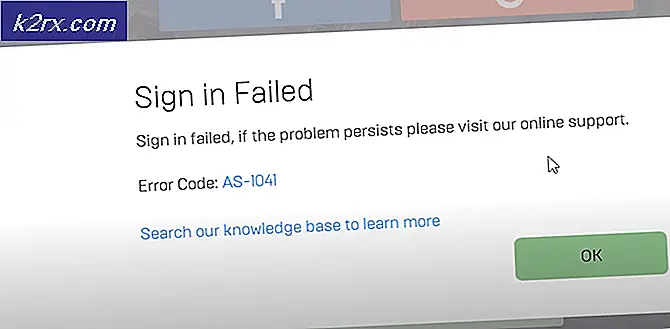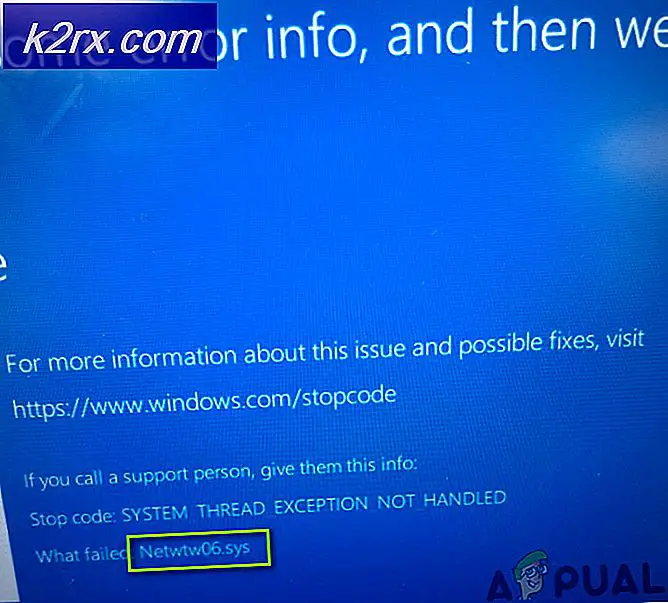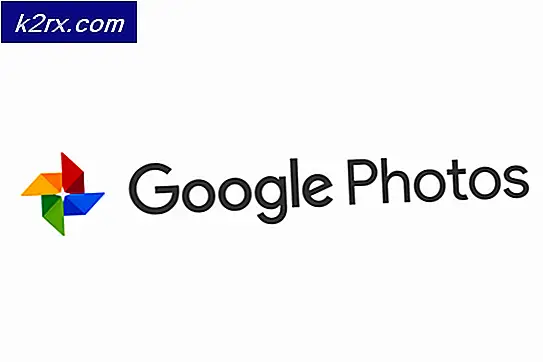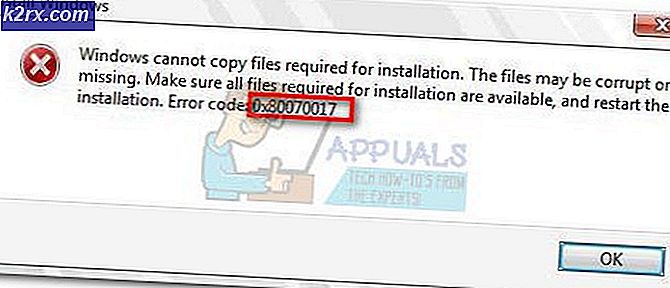วิธีการแก้ไขข้อผิดพลาดของ Windows Kernel ID ID 41
ข้อผิดพลาดของ Windows Kernel event ID 41 และระบบล่มและ / หรือรีบูตเครื่องโดยไม่มี Blue Screen of Death จะถูกเรียกใช้เมื่อระบบประสบปัญหาการสูญเสียพลังงานอย่างฉับพลัน อย่างไรก็ตามปัญหาอาจมาจากฝั่งซอฟต์แวร์ แต่มีความเป็นไปได้มากที่จะเป็นปัญหาเกี่ยวกับฮาร์ดแวร์
ปัญหานี้อาจเกิดขึ้นแบบสุ่มในช่วงเวลาใดก็ได้และในสถานการณ์ใดก็ตามและทำให้ผู้ใช้จำนวนมากรู้สึกรำคาญ มีสองสิ่งที่สามารถทำให้เกิดปัญหานี้ได้และมีสองวิธีในการต่อสู้กับปัญหานี้
วิธีที่ 1: เปลี่ยน URL ใน DeviceMetadataServiceURL ด้วย Registry Editor
วิธีแก้ปัญหานี้มีขึ้นเพื่อแก้ไขข้อผิดพลาดใน การแสดงข้อมูลเมตาของ ข้อผิดพลาด แต่หลังจากใช้แล้วข้อผิดพลาดของ เหตุการณ์ 41 จะหยุดแสดงในแฟ้มบันทึกเหตุการณ์เมื่อคุณปิดระบบหรือรีบูตระบบของคุณ
- กดปุ่ม Windows และ R ค้างไว้บนแป้นพิมพ์เพื่อเปิด Run
- พิมพ์ regedit และกด Enter บนแป้นพิมพ์หรือคลิก ตกลง ในหน้าต่างเพื่อเปิด Registry Editor
- เมื่ออยู่ใน Registry Editor ในเวลาเดียวกันกด Ctrl และ F เพื่อเปิด Find
- ในกล่องค้นหา DeviceMetadataServiceURL
- เมื่อพบข้อมูลให้แทนที่ค่า URL พร้อมด้วย
http://dmd.metaservices.microsoft.com/dms/metadata.svc
PRO TIP: หากปัญหาเกิดขึ้นกับคอมพิวเตอร์หรือแล็ปท็อป / โน้ตบุ๊คคุณควรลองใช้ซอฟต์แวร์ Reimage Plus ซึ่งสามารถสแกนที่เก็บข้อมูลและแทนที่ไฟล์ที่เสียหายได้ วิธีนี้ใช้ได้ผลในกรณีส่วนใหญ่เนื่องจากปัญหาเกิดจากความเสียหายของระบบ คุณสามารถดาวน์โหลด Reimage Plus โดยคลิกที่นี่
- ปิดตัวแก้ไขรีจิสทรีและปัญหาของคุณควรได้รับการแก้ไข
วิธีที่ 2: ตรวจสอบปัญหาเกี่ยวกับฮาร์ดแวร์
เนื่องจากปัญหาระบุไว้อย่างชัดเจนว่าเกิดขึ้นเนื่องจากการสูญเสียพลังงานมีโอกาสค่อนข้างมากที่จะเป็นปัญหาเกี่ยวกับฮาร์ดแวร์ หากต้องการดูว่าในกรณีนี้มีสองสิ่งที่ต้องลอง
- ติดตั้ง GPU ใหม่ ปิดคอมพิวเตอร์เปิดกล่องเปิดหน้าต่าง GPU และ ใส่กลับเข้าไป ใหม่
- ตรวจสอบสาย PSU ของคุณ ตรวจสอบให้แน่ใจว่าสายเคเบิลทั้งหมดเชื่อมต่ออย่างถูกต้องกับช่องเสียบและไม่มีอะไรหลวม หากใช้ PSU แบบโมดูลาร์ ตรวจสอบให้แน่ใจว่าได้เสียบสายเคเบิ้ลเข้ากับ PSU ด้วยเช่นกัน
- ตรวจสอบ PSU เอง นี้จะทำได้ดีที่สุดกับ PSU อื่น - เมื่อคุณใช้อย่างใดอย่างหนึ่งที่คุณรู้ว่าการทำงานที่คุณสามารถดูว่าข้อผิดพลาดซ้ำตัวเอง ถ้าทุกอย่างไม่เป็นไรกับ PSU คุณไม่ควรมีปัญหา
- ตรวจสอบเพาเวอร์ของ PSU ไม่ควรทำเช่นนี้กับ PC แต่ให้ตรวจสอบแถบไฟและตัวป้องกันไฟกระชากที่ PSU ของคุณใช้พลังงานจากและตรวจสอบเต้าเสียบไฟ หากพวกเขากำลังมีปัญหาอยู่และในบางครั้งการปิดเครื่องคอมพิวเตอร์ของคุณอาจเป็นปัญหาที่เกิดขึ้นเบื้องหลัง เหตุการณ์ 41
ข้อผิดพลาดนี้อาจเป็นปัญหาร้ายแรงและถ้าเป็นปัญหาเกี่ยวกับฮาร์ดแวร์โดยเฉพาะอย่างยิ่งที่เกี่ยวกับพลังงานที่ส่งไปยังเครื่องคอมพิวเตอร์ของคุณอาจทำให้เกิดปัญหาที่ใหญ่ขึ้นและไม่ควรละเลย ตรวจสอบให้แน่ใจว่าได้ทำตามขั้นตอนในวิธีการด้านบนเพื่อแก้ปัญหานี้และป้องกันความเสียหายต่อเครื่องคอมพิวเตอร์ของคุณ
PRO TIP: หากปัญหาเกิดขึ้นกับคอมพิวเตอร์หรือแล็ปท็อป / โน้ตบุ๊คคุณควรลองใช้ซอฟต์แวร์ Reimage Plus ซึ่งสามารถสแกนที่เก็บข้อมูลและแทนที่ไฟล์ที่เสียหายได้ วิธีนี้ใช้ได้ผลในกรณีส่วนใหญ่เนื่องจากปัญหาเกิดจากความเสียหายของระบบ คุณสามารถดาวน์โหลด Reimage Plus โดยคลิกที่นี่